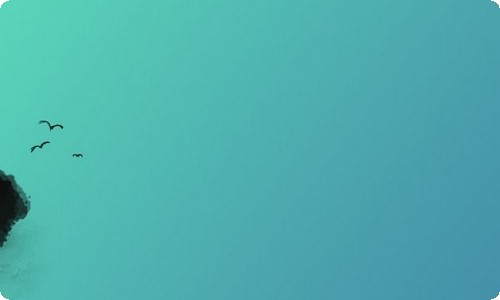
怎么快速学会cad画图
怎么快速学会cad画图,随着计算机应用技术的飞速发展,越来越多的人使用cad软件,这款软件具有操作简单、功能强大等特点,已经成为现代工业设计的重要软件。以下分享怎么快速学会cad画图。
怎么快速学会cad画图1
CAD 绘图技巧
一、 改造你的右键
没错,你鼠标的右键,在 CAD 里平常真是用处不大,而 CAD 本身也有关于右键的一些改造设置,如果把鼠标的右键改为确定键,等你用习惯以后,请回来给小编送锦旗。
那么下面就图解一下如何改造你的CAD 鼠标右键功能。
(PS:本文以 CAD2007 为例进行讲解,其它版本操作基本上大同小异)。
1、输入命令OP,弹出设置对话框:
2、切换到用户系统配置,并且勾选绘图区域中使用快捷菜单,如上图箭头指示处。
然后下面阴影的【自定义右键单击】就会成为可点击状态,如下图:
3、点击【自定义右键单击】按钮,弹出对话框,按下图设置:
4、应用并关闭,然后回到 CAD。
此时回到 CAD 绘图界面,你用L 命令画一条直线:
平常在这个时候,你要不是按 ESC 结束画线,要么是按空格或者回车结束画线,那么现在,请你单击鼠标右键试试。奇迹出现了吧。
接着,你如果想再画一条线,按平常的操作,你要么是按回车或者空格, 也有可能再输入L命令,但此时,你点击鼠标右键试一下,是不是有惊喜。
其实从上文的设置过程中我们已经看到,已经把右键设置成跟回车键一样的功能了,所以点它可以代替回车键的一切操作。
如果你一开始没有碰到一个这样教你的师傅,所以突然改变了习惯,然后感觉有点别扭,但是请你一定坚持下去,不到两天,你就会发现你的画图速度已经得到了质的提升。
如果你觉得别扭而不愿意改变,那么很遗憾, 你失去了一次进步的机会。还有一点忘记说了,如果冬天,天冷的时候,这就可以把左手放进口袋里,只用右手就能完成所有操作了。
二、 善用键盘快捷功能
相信键盘上方的一排带 F 的数字各是什么功能你一定知道了,可如果手小的小伙伴,平常肯定是用得特辛苦,特别最经常用的正交天关功能,在键盘上F8,有良好作图习惯的同志为了各部位精准对齐,是需要特别频繁 的切换正交的开关的,如果一直去按这个 F8 那就效率大打折扣了。
今天就 以更改正交快捷键来讲解一下怎么设置键盘快捷功能。
1、在命令行输入cui 命令,会弹出自定义菜单:
2、点开键盘快捷键,如上图箭头所示,点开以后再点击快捷键
3、此时会看到里面有各种功能的'列表,如下图:
4、找到切换正交,点击以后,右侧会显示相关设置:
6、设置完成以后,一定要点界面下的确定按钮:
此时,回到了 CAD 绘图界面,你按CTRL+B 是不是就可以开关正交了呢?
通过对正交开关的快捷设置,相信你也学会了对其它功能的设置,这样就可以把所有功能都设置成你最顺手快捷键。
渐渐的你就会发现,你的绘图速度又得到了提升。到了这时候你就会明白为什么画图高手,画图的时候你都看不到他的手在动,可轮到你就算敲碎了键盘也没有人家快的原因了。
人家画图的手优雅如芭蕾舞,而你,是眉飞色舞!
可当你把以上两点都学会以后,你会发现,你画图的姿势还是没有老司机那样优雅。
主要表现为,人家动作少,幅度也小,但速度快,而你画图动作多,幅度大,然而就是没有人家快,那就又牵涉出第三个问题了,修改命令。
怎么快速学会cad画图2
经典CAD做图,用得着就转吧
1、熟练掌握一些常用的命令,并理解各参数的用法,也就20-40个命令,
2、掌握常用命令的快捷键,对有些命令可以了解、
3、边做边学,我用cad已经2年了,有些命令也不完全了解,用时再查看资料学习、
4、对照教科书一步一步,反复的做,一定要注意多回头想想
5、熟练掌握图层的用法
6、尽量在学习中多做笔记,教科书从头学,学不进去,从头再学、这样学的好处,你可以在不经意的地方发现经典之处
7、压力也是学习进步的动力
CAD快捷键:
A 圆弧
B 创建块
C 圆
D 标注样式管理器
E 删除
F 圆角
G 群组
H 图案填充
I 插入块
L 直线
M 移动
O 偏移
P 平移
S 拉伸
W 外部块
V 视图对话框
X 分解
Z 显示缩放
T 多行文字
co 复制
MI 镜像
AR 阵列
RO 旋转
SC 比例
LE 引线管理器
EX 延伸
TR 修剪
ST 文字样式管理器
DT 单行文字
PO 单点
XL 参照线
ML 多线
PL 多段线
POL 多边形
REC 矩形
SPL 样条曲线
EL 椭圆
CH 特性
CHA 倒角
BR 打断
DI 查询距离
AREA 面积
ID 点坐标
MA 特性匹配
MASSPROP 质量特性
LS 列表显示
TIME 时间
SETTVAR 设置变量
LA 图层
COLOR 颜色
LT 线型管理
LW 线宽管理
UN 单位管理
TH 厚度
TT 临时追踪点
FROM 从临时参照到偏移
ENDP 捕捉到圆弧或线的最近端点
MID 捕捉圆弧或线的中点
INT 线、圆、圆弧的交点
APPINT 两个对象的外观交点
EXT 线、圆弧、圆的延伸线
CEN 圆弧、圆心的圆心
QUA 圆弧或圆的象限点
TAN 圆弧或圆的限象点
PER 线、圆弧、圆的重足
PAR 直线的平行线
NOD 捕捉到点对象
INS 文字、块、形、或属性的插入点
NEA 最近点捕捉 A 圆弧
标注
DLI 线型标注
DAL 对齐标注
DOR 坐标标注
DDI 直径标注
DAN 角度标注
QDIM 快速标注
DBA 基线标注
DCO 连续标注
LE 引线标注
TOL 公差标注
DLE 圆心标注
DRA 半径标注
CAL 计算器
Alt+N+Q 快速
Alt+N+L 线型
Alt+N+G 对齐
Alt+N+O 坐标
Alt+N+R 半径
Alt+N+D 直径
Alt+N+A 角度
Alt+N+B 基线
Alt+N+C 连续
Alt+N+E 引线
Alt+N+T 公差
Alt+N+M 圆心
Alt+N+Q 倾斜
Alt+N+S 样式
Alt+N+V 替代
Alt+N+U 更新
F1: 获取帮助
F2: 实现作图窗和文本窗口的切换
F3: 控制是否实现对象自动捕捉
F4: 数字化仪控制
F5: 等轴测平面切换
F6: 控制状态行上坐标的显示方式
F7: 栅格显示模式控制
F8: 正交模式控制
F9: 栅格捕捉模式控制
F10: 极轴模式控制
F11: 对象追 踪式控制
Ctrl+B: 栅格捕捉模式控制(F9)
Ctrl+C: 将选择的对象复制到剪切板上
Ctrl+F: 控制是否实现对象自动捕捉(f3)
Ctrl+G: 栅格显示模式控制(F7)
Ctrl+J: 重复执行上一步命令
Ctrl+K: 超级链接
Ctrl+N: 新建图形文件
Ctrl+M: 打开选项对话框
AA: 测量区域和周长(area)
AL: 对齐(align)
AR: 阵列(array)
AP: 加载*lsp程系
AV: 打开 视图对话框(dsviewer)
SE: 打开对相自动捕捉对话框
ST: 打开字体设置对话框(style)
SO: 绘制二围面( 2d solid)
SP: 拼音的校核(spell)
SC: 缩放比例 (scale)
SN: 栅格捕捉模式设置(snap)
DT: 文本的设置(dtext)
DI: 测量两点间的距离
OI: 插入外部对相
Ctrl+1: 打开特性对话框
Ctrl+2: 打开图象资源管理器
Ctrl+6: 打开图象数据原子
Ctrl+O: 打开图象文件
Ctrl+P: 打开打印对说框
Ctrl+S: 保存文件
Ctrl+U: 极轴模式控制(F10)
Ctrl+v: 粘贴剪贴板上的内容
Ctrl+W: 对象追 踪式控制(F11)
Ctrl+X: 剪切所选择的内容
Ctrl+Y: 重做
Ctrl+Z: 取消前一步的操作
怎么快速学会cad画图3
cad教程一、学习AutoCAD要掌握正确的方法
1、有些初学者学习AutoCAD时成绩不佳,往往起因于较低的学习兴趣而造成学习效率不高。兴趣是最好的老师,初学者在学习AutoCAD的时候,要把学习与操作的过程,当成学习一种新的电子游戏。
2、整个学习过程应采用循序渐进的方式。要学习和掌握好AutoCAD,首先要知道如何用手工来作图,对于作图过程中所用到画法的几何知识一定要非常清楚,只有这样才能更进一步去考虑如何用AutoCAD来做又该如何做。
实践证明,识图能力和几何作图能力强,AutoCAD学起来较容易些,效果较好。然后再了解计算机绘图的基本知识,如相对直角坐标和相对极坐标等,使自己能由浅入深,由简到繁地掌握AutoCAD的使用技术。
3、学习cad教程的一大优点就是能够精确绘图。精确绘图就是指尺寸准确,画图到位。平行线一定要平行;由两条线构成的角,顶点一定要重合。当尺寸没有按照标准画时,那么在标注尺寸的时候就需要修改数据,不仅影响到了图的雅观,还直接影响了图的真实性,所以在画图过程中就要很细心,一步一步慢慢来,做到精确,无误差。
4、使用计算机绘图就是为了提高绘图速度和效率,最快的操作方式就是使用快捷键。因而在用AutoCAD绘制图形时要尽量记住并使用快捷键,左右手都工作,从而提高绘制图形的速度。在绘图中当要执行某命令时,可用左手直接输入命令的快捷键(不需要把光标移到命令行),然后用右手点击鼠标右键即可,它和用鼠标左键点击该命令图标是一致的。
如:要执行移动命令,可用左手输入“M”(在命令行输入命令时,均不区分大小写),然后右手点击鼠标右键,即可执行移动命令。常用命令快捷键如:偏移“O”,填充“H” ,剪切“TR”,延伸“EX”,写块(在不同图形文件中使用的块)“W”,多行文本“T”,放弃(退回一步操作)“U”,实时平移“P”,创建圆弧“A”,直线“L”
窗口缩放“Z”,分解“X”,创建圆“C”,创建块“B”,插入块“I”;常用开关键如:捕捉“F3”,正交“F8”,极轴“F10”,对象跟踪“F11”。给初学者一个简单的建议,在学习AutoCAD的初期就尝试着使用快捷命令来绘制你练习用的图形。
5、在学习AutoCAD命令时始终要与实际应用相结合,不要把主要精力花费在各个命令孤立地学习上;要把学以致用的原则贯穿整个学习过程,以使自己对绘图命令有深刻和形象的理解,有利于培养自己应用AutoCAD独立完成绘图的能力。
要强迫自己做几个综合实例,分别详细地进行图形的绘制,使自己可以从全局的角度掌握整个绘图过程,力争使自己学习完AutoCAD课之后就可以投身到实际的工作中去。
cad教程二、使用AutoCAD提高绘图效率的技巧
1、遵循一定的作图原则
(1)作图步骤:设置图幅→设置单位及精度→建立若干图层→设置对象样式→开始绘图。
(2)绘图始终使用1:1比例。为改变图样的大小,可以在打印时于图纸空间内设置不同的打印比例。
(3)为不同类型的图元对象设置不同的图层、颜色及线宽,而图元对的颜色、线型及线宽都应由图层控制(LAYER)。
(4)需精确绘图时,可使用栅格捕捉功能,并将栅格捕捉间距设为适当的数值。
(5)不要将图框和图形绘在同一幅图中,应在布局(LAYOUT)中将图框按块插入,然后打印出图。
(6)对于有名对象,如视图、图层、图块、线型、文字样式、打印样式等,命名时不仅要简明,而且要遵循一定的规律,以便于查找和使用。
(7)将一些常用设置,如图层、标注样式、文字样式、栅格捕捉等内容设置在一图形模板文件中(即另存为*、DWF),以后绘制新图时,可以创建新图形向导中单击“使用模板”来打开它,并开始绘图。
2、选择合适的命令
在AutoCAD具体操作过程中,尽管可有多种算式能够达到同样的目的,但如果命令选用得当,则会明显减少操作步骤,提高绘图效率。下面仅列举了一个较典型的案例。
生成直线或线段
①在cad制图初学入门中,使用LINE、XLINE、RAY、PLINE、MLINE命令均可生成直线或线段,但唯有LINE命令使用的频率最高,也最为灵活。
②为保证物体三视图之间“长对正、宽相等、高平齐”的对应关系,应选用XLINE和RAY命令绘出若干条辅助线,然后再用TRIM剪截掉多余的部分。
③欲快速生成一条封闭的填充边界,或想构造一个面域,则应选用PLINE命令。用PLINE生成的线段可用PEDIT命令进行编辑。
④当一次生成多条彼此平行的线段,且各线段可能使用不同的颜色和线型时,可选择MLINE命令。
以上几点cad教程是对cad制图初学入门者的一些建议,但AutoCAD软件的学习,最关键是要多上机练习多总结,多查看有关书籍,正所谓百学不如一练,只有通过不断的练习,才能熟能生巧,提高绘图质量和效率。




